Jack Wallen vám ukáže, jak snadné je vytvořit databázi a kolekci MongoDB pomocí GUI Compass.
Další informace o datových centrech
Nyní, když máte nainstalované grafické uživatelské rozhraní MongoDB Compass GUI, možná vás zajímá, co s ním můžete dělat? Odpověď je docela jednoduchá – prostě cokoliv, co potřebujete. GUI Compass velmi usnadňuje vytváření a správu vašich databází MongoDB.
Chci vám ukázat, jak snadné je vytvořit databázi MongoDB a poté přidat kolekci. Pro ty, kteří nevědí, kolekce je termín NoSQL, který odkazuje na skupinu dokumentů MongoDB. Kolekce jsou pro MongoDB tím, čím je tabulka pro relační databázi (jako je MySQL).
Pojďme se na to ponořit.
Co potřebujete
Předpokládám, že jste již nasadili MongoDB a Compass (více informací naleznete v návodu výše). S těmito dvěma kousky skládačky je čas vytvořit vaši první databázi.
Jak vytvořit databázi pomocí kompasu
První věc, kterou uděláme, je vytvořit databázi, která bude obsahovat naši sbírku. Přihlaste se do Compass a poté klikněte na položku Databáze v postranním panelu (Obrázek A ).
Obrázek A
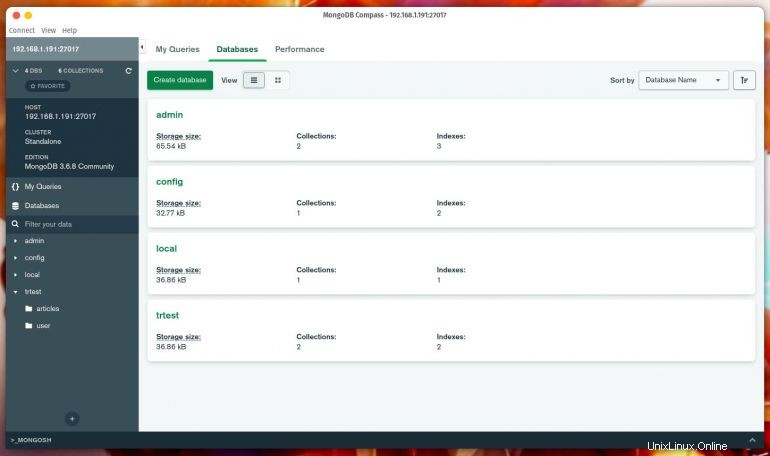
V zobrazeném okně klikněte na Vytvořit databázi. Poté budete vyzváni k zadání názvu nové databáze (obrázek B ).
Obrázek B
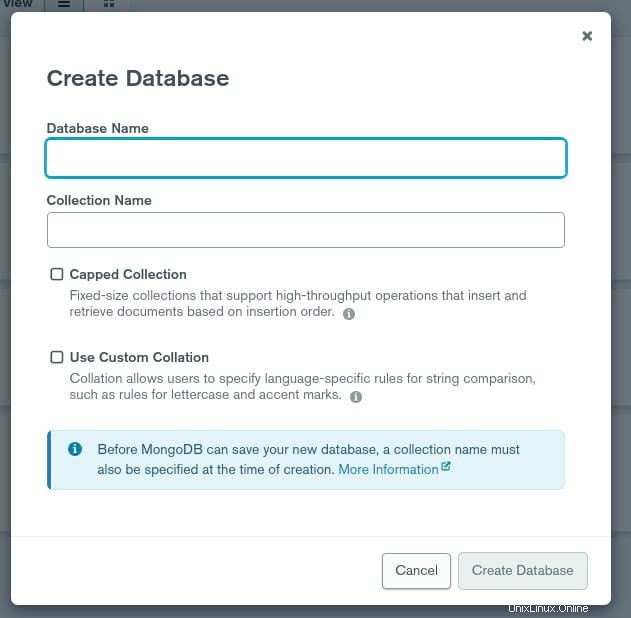
Nejenže budete požádáni, abyste své nové databázi dali název, ale také název kolekce. Tím se vytvoří počáteční kolekce ve vaší nové databázi. Počáteční kolekce je požadavkem, ale nejste omezeni na jednu kolekci v databázi.
Po vytvoření databáze na ni klikněte ve výpisu databáze a zobrazí se úvodní kolekce (Obrázek C ).
Obrázek C
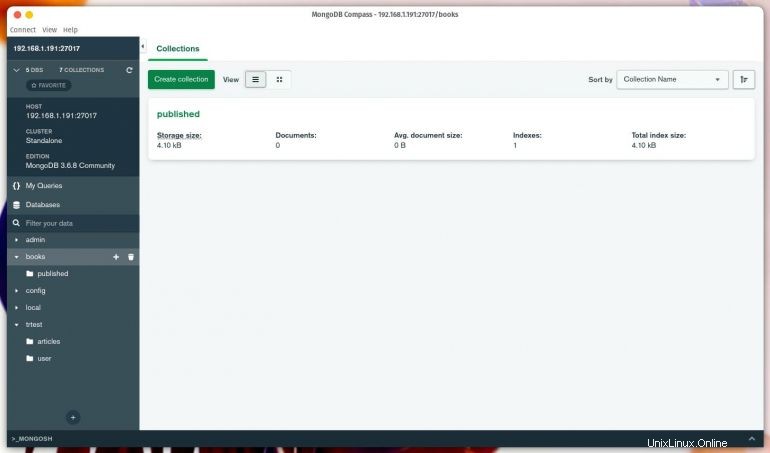
Poté můžete vytvořit novou kolekci kliknutím na Vytvořit kolekci, která vás vyzve k zadání názvu nové kolekce (Obrázek D ).
Obrázek D
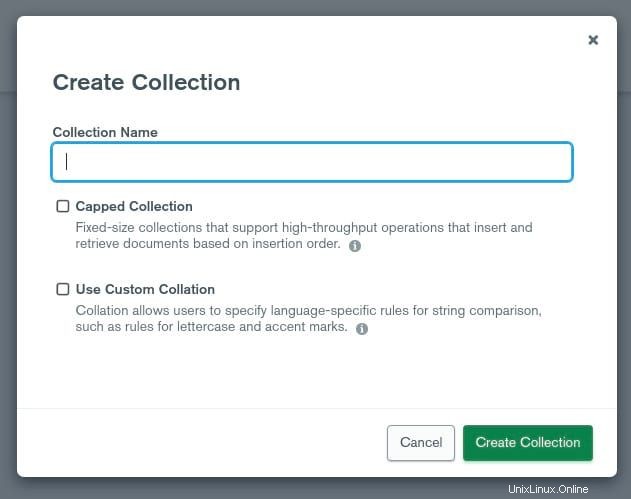
Klikněte na Create Collection a budete přesměrováni zpět do okna databáze.
Jak vytvořit dokument v kolekci
Dalším krokem je vytvoření prvního dokumentu v rámci kolekce. Chcete-li to provést, klikněte na název kolekce, se kterou chcete pracovat, aby se zobrazilo rozhraní kolekce (Obrázek E ).
Obrázek E
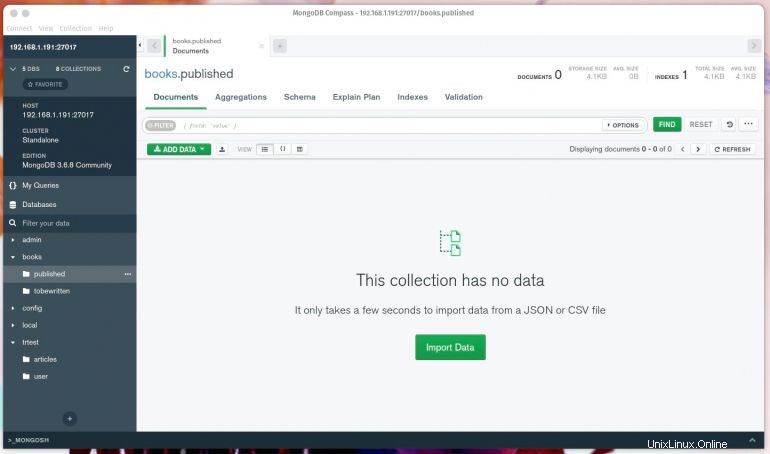
Klikněte na rozevírací seznam PŘIDAT DATA a poté vyberte Vložit dokument. Zde se Compass odklání od jednoduchého. Místo toho, abyste nabízeli praktické rozhraní GUI pro přidání dokumentu do sbírky, musíte položku zadat (nebo vložit) ručně. Zde je ukázkový dokument, který lze přidat do publikovaného sbírka v knihách databáze. Řekněme, že chceme do kolekce vložit jeden dokument. Kód dokumentu bude vypadat takto:
"title" : "The Haunting of Lilly Marchbanks", "author" : "Jack Wallen", "published" : "yes"
Výše uvedený kód byste přidali do editoru a nahradili byste výchozí řádek:
* Paste one or more documents here
Když tedy kliknete na Vložit dokument, otevře se editor (Obrázek F ).
Obrázek F
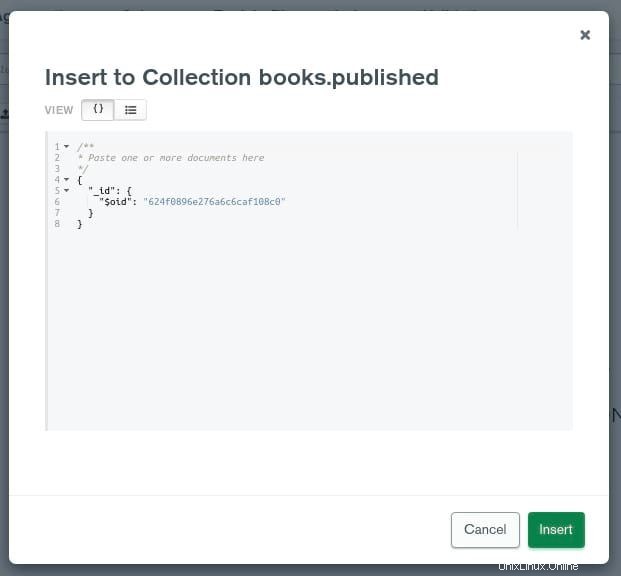
Chcete-li zadat (nebo vložit) řádek dokumentu tak, aby vypadal takto:
{
"_id": {
"$oid": "624f0977e276a6c6caf108c2"
},
"title": "The Haunting of Lilly Marchbanks"",
"author": "Jack Wallen",
"published": "yes"
}
Kompas automaticky přiřadí náhodný řetězec do pole _id, takže se s tím nebudete muset obtěžovat.
Až budete hotovi, klikněte na Vložit a dokument bude přidán do kolekce. Jedna velmi užitečná věc, kterou můžete udělat jako další, je naklonovat dokument. Jakmile naklonujete dokument, můžete snadno změnit hodnoty polí.
Chcete-li klonovat dokument, klikněte na ikonu Klonovat (přímo nalevo od ikony koše) přidruženou k příslušnému dokumentu (Obrázek G ).
Obrázek G
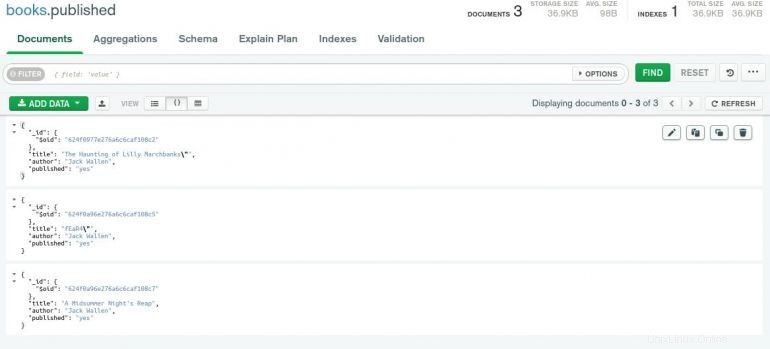
Upravte hodnoty v záznamu (obrázek H ) a klikněte na Vložit.
Obrázek H
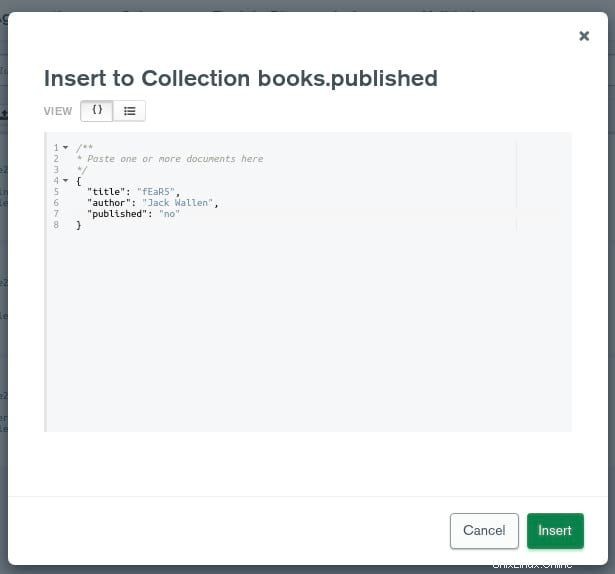
Dokument můžete také importovat do kolekce. Vytvořte dokument ve formátu JSON takto:
[
{
"title": "I Zombie I",
"author": "Jack Wallen",
"published": "yes"
},
{
"title": "Klockwerk Kabaret",
"author": "Jack Wallen",
"published": "yes"
},
{
"title": "Defying Gravity",
"author": "Jack Wallen",
"publisehd": "yes",
"publisher": "Devil Dog Press"
}
]
Uložte soubor s názvem jako compass_import. V kompasu klikněte na rozevírací seznam PŘIDAT DATA a vyberte Importovat soubor. Ve výsledném okně (Obrázek I ), klikněte na JSON a poté na Vybrat soubor. Přejděte (a vyberte) soubor compass_import a poté klikněte na IMPORTOVAT.
Obrázek I
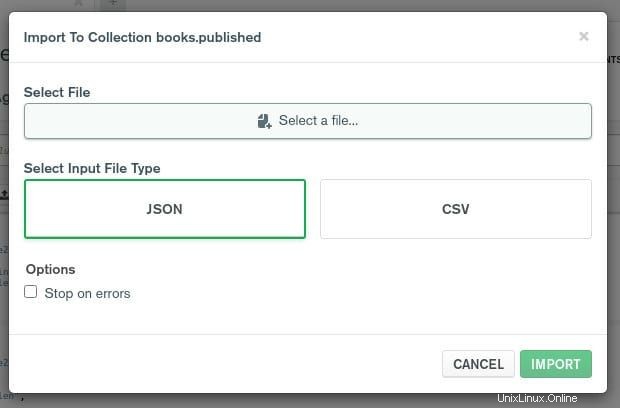
Po dokončení importu klikněte na HOTOVO a měli byste vidět přidané všechny nové dokumenty.
Pro ty, kteří chtějí usnadnit práci s dokumenty v kompasu, je nejlepší metodou použít funkci Import.
A to je vše, co je k použití GUI MongodB Compass GUI k vytváření databází a dokumentů. Tento systém pro správu databází je skvělou volbou pro ty, kteří chtějí získat rozsáhlé úložiště dat s velmi složitými vztahy.
Přihlaste se k odběru TechRepublic Jak zajistit, aby technologie fungovala na YouTube za všechny nejnovější technické rady pro obchodní profesionály od Jacka Wallena.
Zdrojový odkaz